So implementieren Sie den zweispaltigen Schriftsatz in Word
- 王林Original
- 2020-03-04 16:43:5425210Durchsuche

1. Öffnen Sie das Dokument, das Sie bearbeiten möchten. Wie im Bild unten gezeigt:

(empfohlenes Lernen: HTML-Einführungs-Tutorial)
2. Suchen Sie die „Seite“ in Klicken Sie zum Aufrufen der Spalte „Wortsymbolleisten-Layout“ darauf. Wie in der Abbildung unten gezeigt:
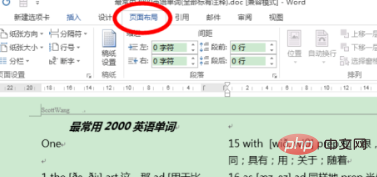
3. Wählen Sie alle Dokumentinhalte aus, drücken Sie die Tastenkombination Strg+A, suchen Sie die Option „Spalte“ in der Symbolleiste und wählen Sie zwei Spalten aus. Wie im Bild unten gezeigt:
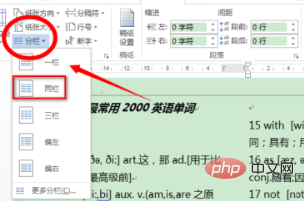
Empfohlene verwandte Tutorials: Word-Tutorial
Das obige ist der detaillierte Inhalt vonSo implementieren Sie den zweispaltigen Schriftsatz in Word. Für weitere Informationen folgen Sie bitte anderen verwandten Artikeln auf der PHP chinesischen Website!
Stellungnahme:
Der Inhalt dieses Artikels wird freiwillig von Internetnutzern beigesteuert und das Urheberrecht liegt beim ursprünglichen Autor. Diese Website übernimmt keine entsprechende rechtliche Verantwortung. Wenn Sie Inhalte finden, bei denen der Verdacht eines Plagiats oder einer Rechtsverletzung besteht, wenden Sie sich bitte an admin@php.cn
Vorheriger Artikel:So geben Sie den Schriftartenindex in Word einNächster Artikel:So geben Sie den Schriftartenindex in Word ein

